[ Windows 10 ウィンドウの色を変更する ]
Windows10 でウィンドウの色を変更する方法を紹介します。ウィンドウの色やスタートメニューのタイルの色を変更できます。
色は選択するだけでなく任意の色に設定できます。
この方法でタイトルバーの色が変更されないときは、
Windows 10 を最新のバージョンにアップデートする必要があります。
デスクトップモード で下記の3項目を紹介します。
- ウィンドウの色を変更する。
1.1 [デスクトップ] を右クリックして [個人設定] をクリックします。
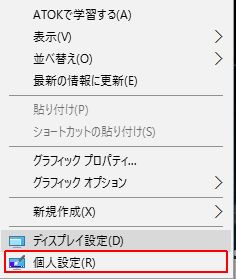
1.2 [色] をクリックします。
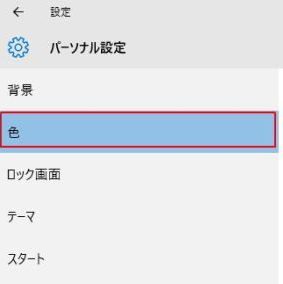
1.3 [背景から自動的にアクセント カラーを選ぶ] をオフにすると、色を選択できます。
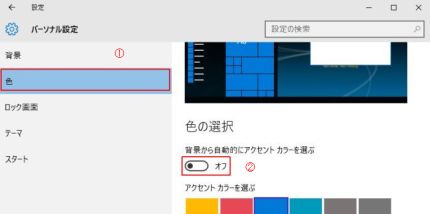
1.4 ウィンドウの枠の色やタイルの色が変更されます。
- スタートメニューやタイトルバーの色を変更
同じパーソナル設定画面の下の方にある
2.1 [スタート、タスクバー、アクションセンター、タイトルバーに色を付ける] をオンにします。
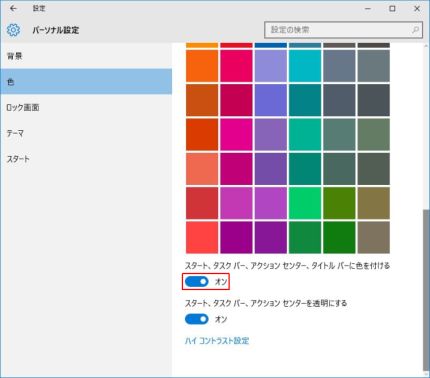
2.2 スタートメニュー・タスクバー・アクションセンターの背景とタイトルバーが選択した色になります。
すべてのタイトルバーの色が変更されるわけではありません。
エクスプローラーやフリーソフトなどは変更されますが、ストアアプリなどは変更されません。
今回は エクスプローラのタイトルバー が青色に変更しています。
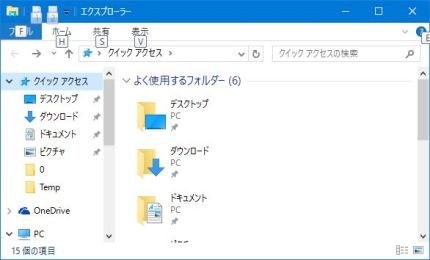
フリーソフトの IrfanView のタイトルバー が青色になっています。
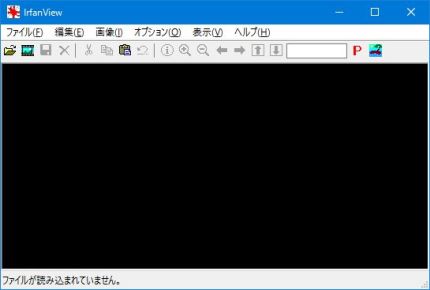
- 好きな色に変更する
上記の方法では決められた色しか選択できません。
次の方法で好きな色を設定できます。
3.1 [スタートボタン] を右クリックして [ファイル名を指定して実行] をクリックします。
ショートカットキーは Win + R です。
(キーボードの左Ctrlと左Altの間にあるスタートボタンを押しながらRボタンを押します。)
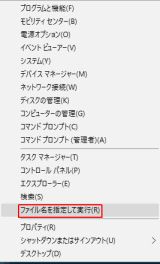
3.2 rundll32.exe shell32.dll,Control_RunDLL desk.cpl,Advanced,@Advanced を入力する。
3.3 [OK] をクリックする。
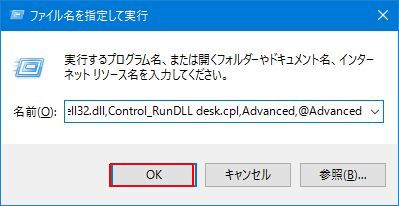
3.3 色とデザインの画面が表示されます。
3.4 ここから [色] を設定して [変更の保存] をクリックします。
色合いや彩度から細かな色を設定できます。
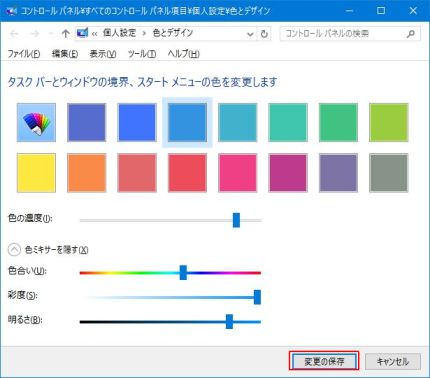
■前ページに戻る ■TOP ■Windows Tips> ■Home
Last Modified 2015-12-08 © N.Misumi 2015 - All Rights Reserved